Vytvoření řídicího panelu bez týmu – aktualizace Sprint 162
S radostí oznamujeme, že v aktualizaci Azure DevOps Sprint 162 můžete vytvořit řídicí panel bez jeho přidružení k týmu. Řídicí panel uvidí všichni členové projektu a můžete se rozhodnout, kdo ho může upravovat nebo spravovat.
Kromě toho jsme přidali miniaturu burndownu sprintu. Teď ho můžete nakonfigurovat na základě scénářů, bodů scénáře nebo počtu úkolů.
Další informace najdete v seznamu funkcí níže.
Funkce
Azure Repos:
Azure Pipelines:
- Aktualizované uživatelské rozhraní vícefázových kanálů
- Možnost VSTest TestResultsDirectory je dostupná v uživatelském rozhraní úlohy.
- Použití klíčového slova extends v kanálech
- Podpora Markdownu v chybových zprávách automatizovaného testu
- Shromažďování automatických a uživatelem zadaných metadat z kanálu
- Aktualizace do uživatelského rozhraní připojení služeb
- Nasazení virtuálních počítačů s prostředími
- Přeskočení fází v kanálu YAML
Vytváření sestav:
Azure Repos
Nové cílové stránky převodu webové platformy
Aktualizovali jsme uživatelské prostředí cílových stránek Repos tak, aby byly moderní, rychlé a přívětivé pro mobilní zařízení. Tady jsou dva příklady stránek, které byly aktualizovány. Další stránky budeme aktualizovat i v budoucích aktualizacích.
Webové prostředí:
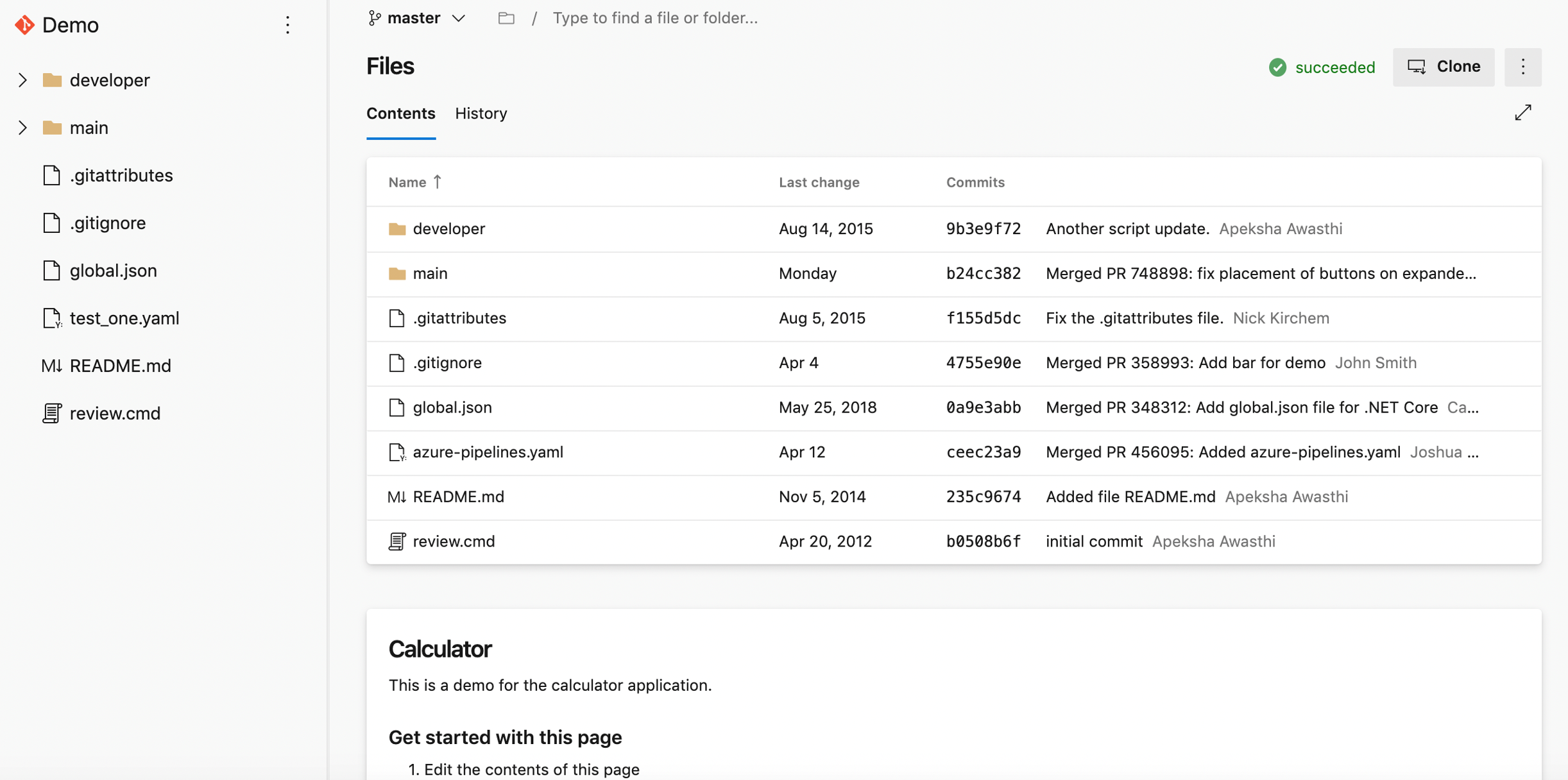
Mobilní prostředí:
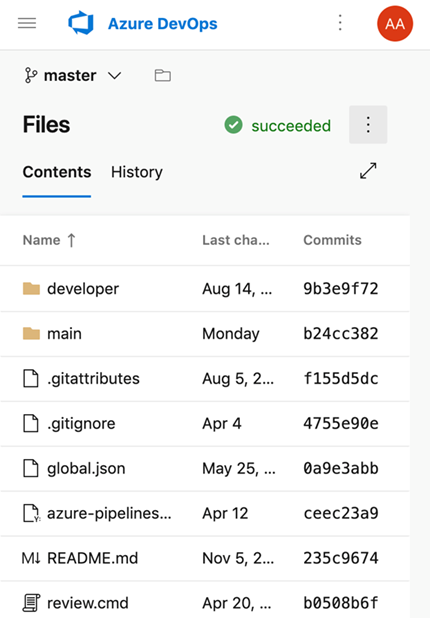
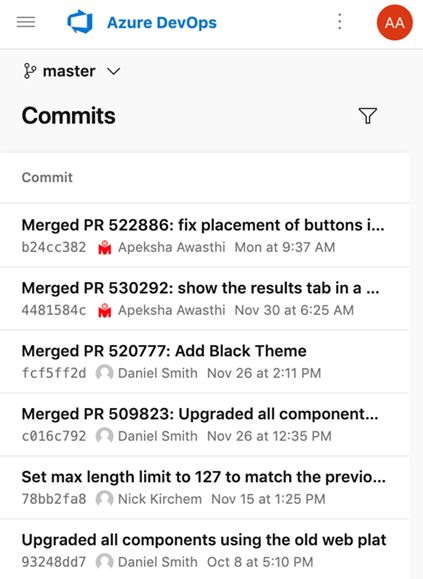
Podpora jazyka Kotlin
S radostí oznamujeme, že teď podporujeme zvýrazňování jazyka Kotlin v editoru souborů. Zvýraznění zlepší čitelnost textového souboru Kotlin a pomůže vám rychle najít chyby. Tuto funkci jsme upřednostnili na základě návrhu z Developer Community.
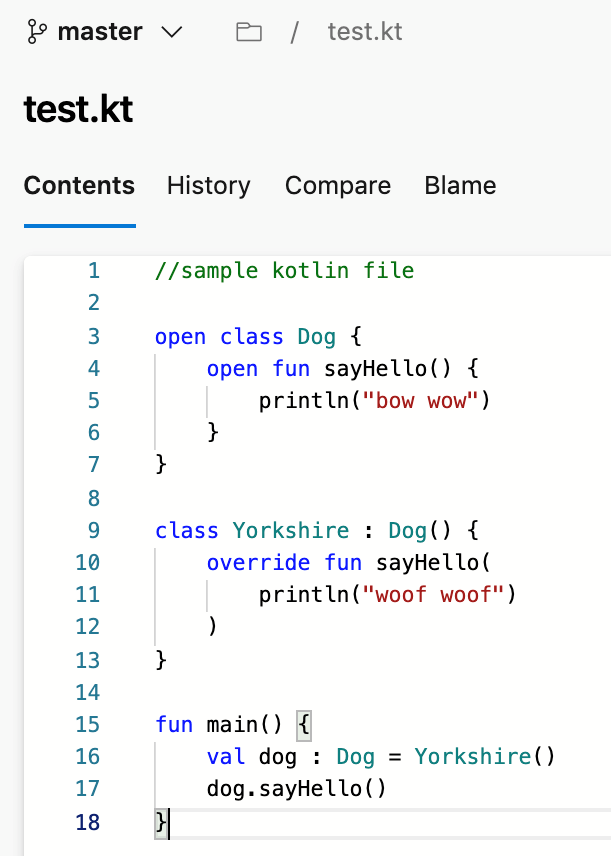
Azure Pipelines
Aktualizované uživatelské rozhraní vícefázových kanálů
Ve výchozím nastavení je teď k dispozici aktualizovaná verze uživatelského rozhraní vícefázových kanálů. Prostředí vícefázových kanálů přináší vylepšení a snadné použití uživatelského rozhraní portálu kanálu. Kanály můžete zobrazit a spravovat tak, že v nabídce vlevo zvolíte Kanály . Kromě toho můžete přejít k podrobnostem a zobrazit podrobnosti o kanálu, podrobnosti o spuštění, analýzu kanálů, podrobnosti o úloze, protokoly a další.
Další informace o uživatelském prostředí vícefázových kanálů najdete v této dokumentaci.
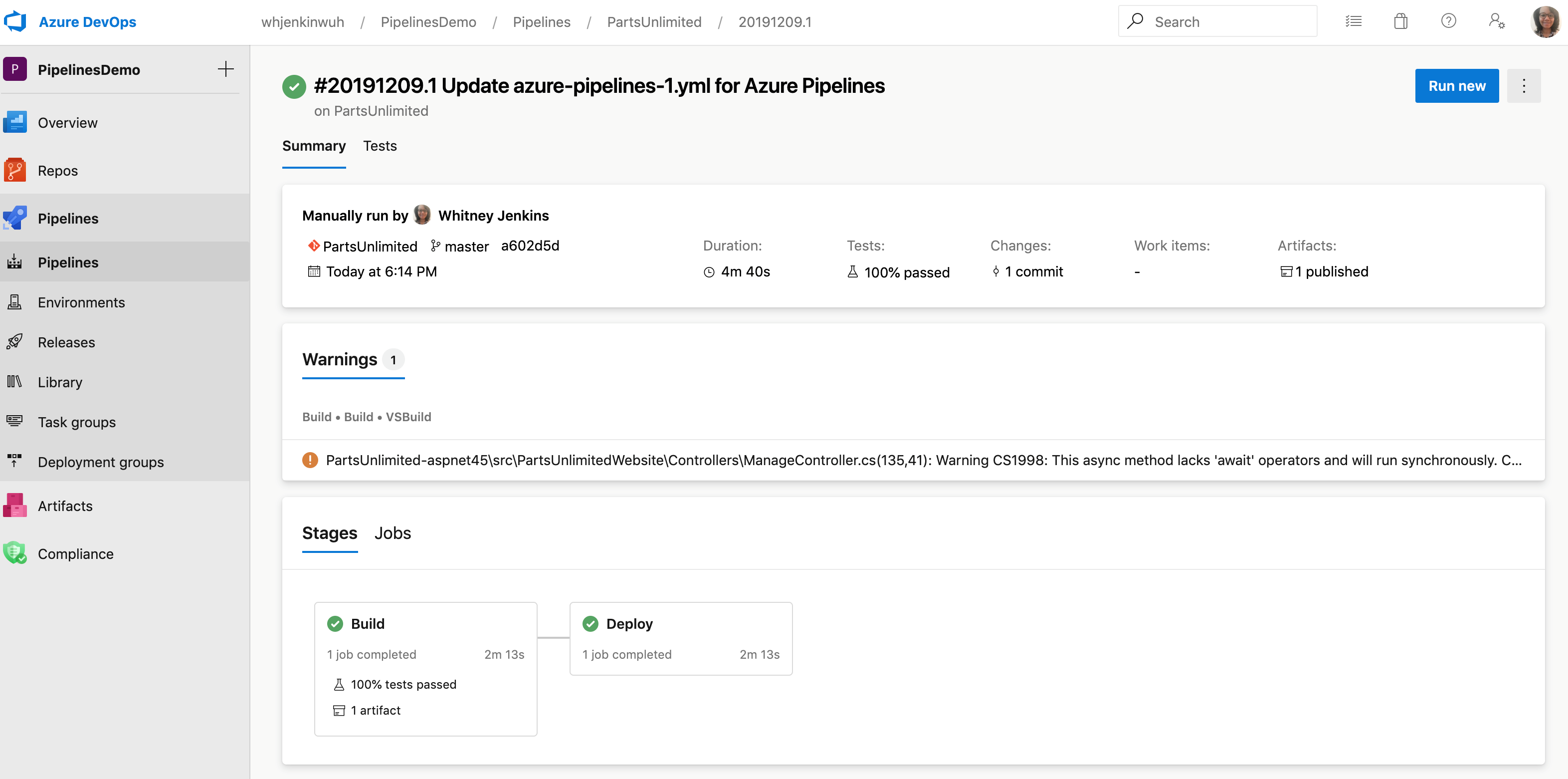
Možnost VSTest TestResultsDirectory je dostupná v uživatelském rozhraní úlohy.
Úloha VSTest ukládá výsledky testů a přidružené soubory do $(Agent.TempDirectory)\TestResults složky . Do uživatelského rozhraní úloh jsme přidali možnost, abyste mohli nakonfigurovat jinou složku pro ukládání výsledků testů. Teď je můžou použít všechny následné úkoly, které potřebují soubory v konkrétním umístění.
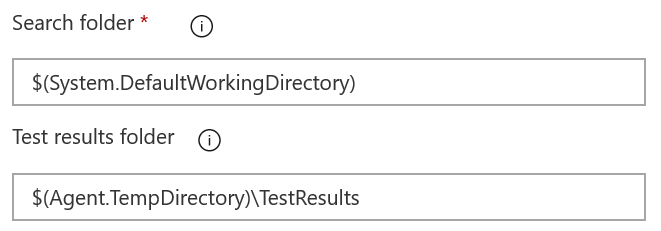
Použití klíčového slova extends v kanálech
V současné době je možné kanály převést do šablon, což podporuje opakované použití a snižuje často používané možnosti. Celková struktura kanálu byla stále definována kořenovým souborem YAML. V této aktualizaci jsme přidali strukturovanější způsob, jak používat šablony kanálů. Kořenový soubor YAML teď může pomocí klíčového slova extends označit, že hlavní strukturu kanálu je možné najít v jiném souboru. Díky tomu máte kontrolu nad tím, které segmenty je možné rozšířit nebo změnit a které segmenty jsou pevné. Vylepšili jsme také parametry kanálu o datové typy, aby bylo jasné, co můžete zadávat.
Tento příklad ukazuje, jak můžete autorovi kanálu poskytnout jednoduché hooky. Šablona vždy spustí sestavení, volitelně spustí další kroky poskytované kanálem a pak spustí volitelný testovací krok.
# azure-pipelines.yml
extends:
template: build-template.yml
parameters:
runTests: true
postBuildSteps:
- script: echo This step runs after the build!
- script: echo This step does too!
# build-template.yml
parameters:
- name: runTests
type: boolean
default: false
- name: postBuildSteps
type: stepList
default: []
steps:
- task: MSBuild@1 # this task always runs
- ${{ if eq(parameters.runTests, true) }}:
- task: VSTest@2 # this task is injected only when runTests is true
- ${{ each step in parameters.postBuildSteps }}:
- ${{ step }}
Podpora Markdownu v chybových zprávách automatizovaného testu
Přidali jsme podporu Markdownu pro chybové zprávy pro automatizované testy. Teď můžete snadno formátovat chybové zprávy pro výsledky testovacího běhu i výsledku testu, abyste zlepšili čitelnost a usnadnili řešení potíží se selháním testu v Azure Pipelines. Podporovanou syntaxi Markdownu najdete tady.
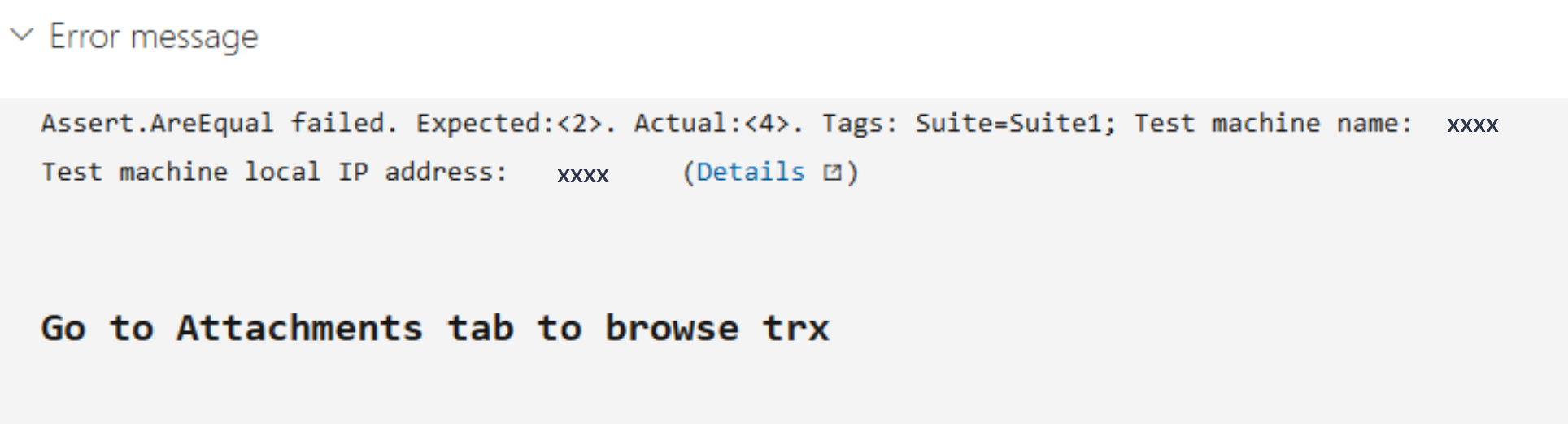
Shromažďování automatických a uživatelem zadaných metadat z kanálu
Teď můžete povolit automatické shromažďování metadat určených uživatelem z úloh kanálu. Metadata můžete použít k vynucení zásad artefaktů v prostředí pomocí vyhodnocení kontroly artefaktů.
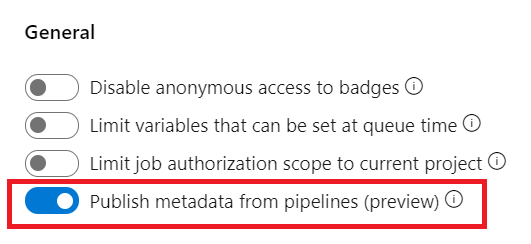
Aktualizace do uživatelského rozhraní připojení služeb
Pracujeme na aktualizovaném uživatelském prostředí pro správu připojení vašich služeb. Díky těmto aktualizacím je prostředí připojení služby moderní a konzistentní se směrem Azure DevOps. Začátkem tohoto roku jsme představili nové uživatelské rozhraní pro připojení služeb jako funkci Preview. Děkujeme všem, kteří vyzkoušeli nové prostředí a poskytli nám svoji cennou zpětnou vazbu.
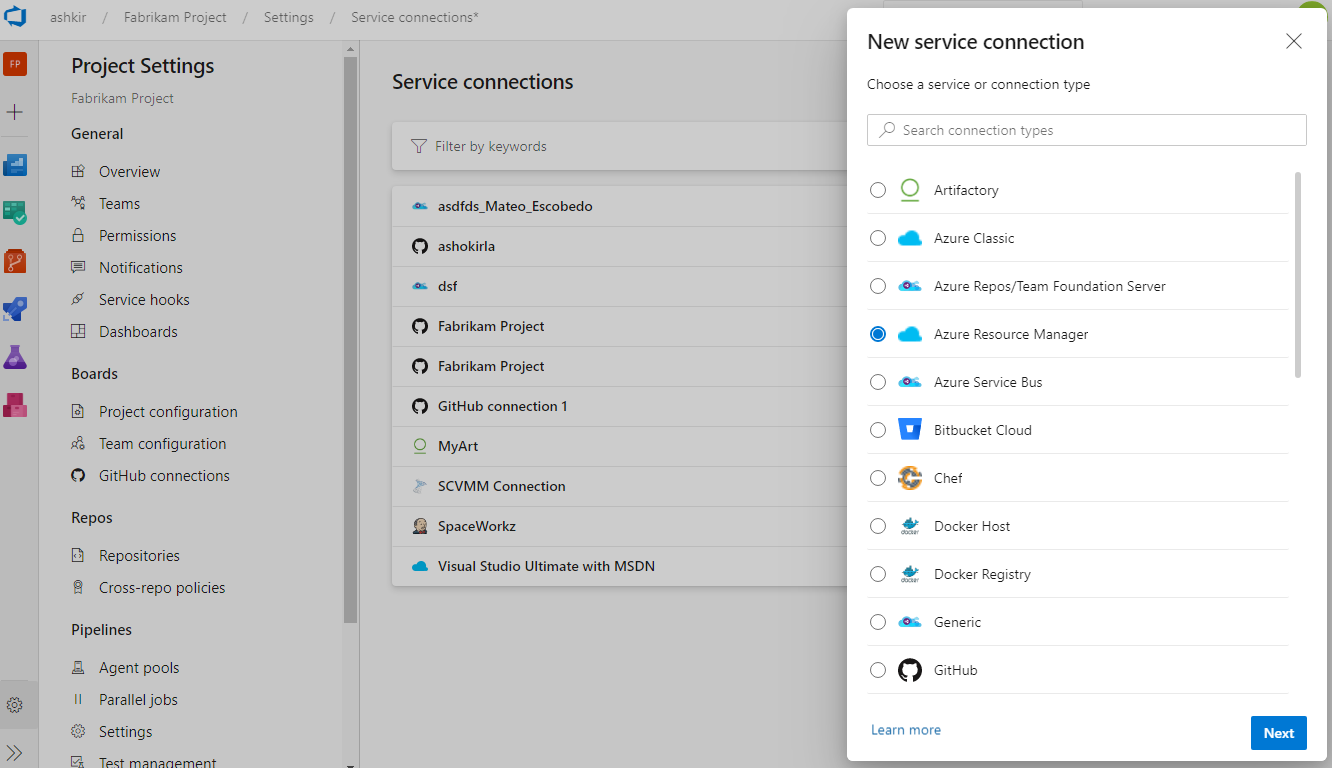
Spolu s aktualizací uživatelského prostředí jsme také přidali dvě možnosti, které jsou důležité pro využívání připojení služeb v kanálech YAML: autorizaci kanálů a schvalování a kontroly.
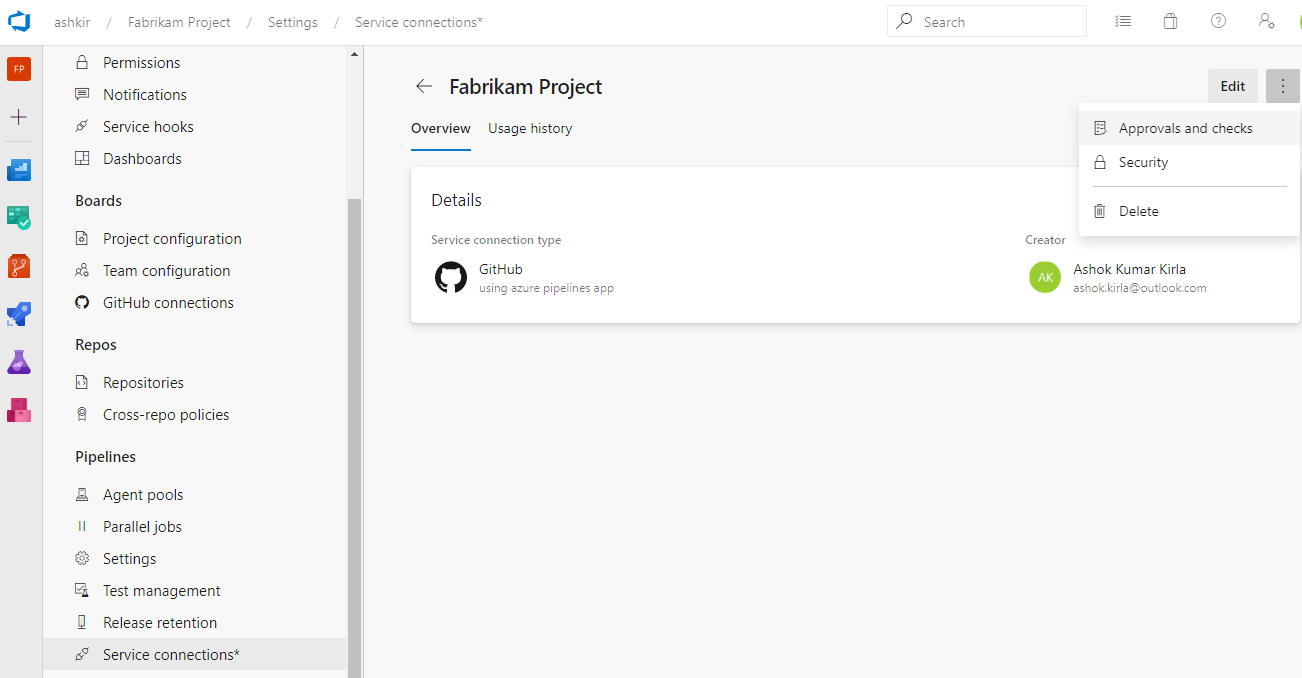
Nové uživatelské prostředí bude ve výchozím nastavení s touto aktualizací zapnuté. I nadále budete mít možnost vyjádřit výslovný nesouhlas s verzí Preview.
Poznámka
Meziprojektové sdílení připojení služeb plánujeme zavést jako novou funkci. Další podrobnosti o prostředí pro sdílení a rolích zabezpečení najdete tady.
Nasazení virtuálních počítačů s prostředími
Jednou z nejžádanějších funkcí v prostředích byla nasazení virtuálních počítačů. Touto aktualizací povolíme prostředek virtuálního počítače v prostředích. Teď můžete orchestrovat nasazení na více počítačů a provádět aktualizace se zajištěním provozu pomocí kanálů YAML. Agenta můžete také nainstalovat přímo na každý z cílových serverů a řídit postupné nasazování na tyto servery. Kromě toho můžete na cílových počítačích použít celý katalog úloh.
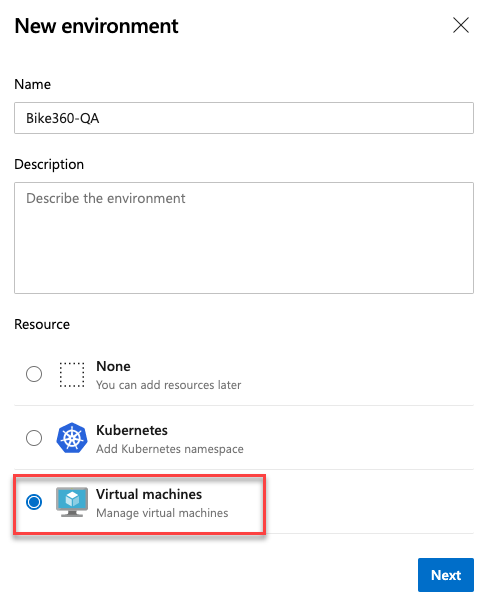
Postupné nasazení nahradí instance předchozí verze aplikace instancemi nové verze aplikace na sadě počítačů (klouzavá sada) v každé iteraci.
Například níže uvedené postupné nasazení aktualizuje v každé iteraci až pět cílů.
maxParallel určí počet cílů, které je možné nasadit paralelně. Výběr určuje počet cílů, které musí být kdykoli k dispozici, s výjimkou cílů, na které se nasazují. Používá se také k určení podmínek úspěchu a selhání během nasazení.
jobs:
- deployment:
displayName: web
environment:
name: musicCarnivalProd
resourceType: VirtualMachine
strategy:
rolling:
maxParallel: 5 #for percentages, mention as x%
preDeploy:
steps:
- script: echo initialize, cleanup, backup, install certs...
deploy:
steps:
- script: echo deploy ...
routeTraffic:
steps:
- script: echo routing traffic...
postRouteTraffic:
steps:
- script: echo health check post routing traffic...
on:
failure:
steps:
- script: echo restore from backup ..
success:
steps:
- script: echo notify passed...
Poznámka
V této aktualizaci se všechny dostupné artefakty z aktuálního kanálu a z přidružených prostředků kanálu stáhnou jenom v deploy rámci hooku životního cyklu. Ke stažení se ale můžete rozhodnout zadáním úlohy Stáhnout artefakt kanálu.
Tato funkce obsahuje několik známých mezer. Například při opakování fáze se nasazení znovu spustí na všech virtuálních počítačích, nejen na neúspěšných cílech. Pracujeme na tom, abychom tyto mezery v budoucích aktualizacích odstranili.
Přeskočení fází v kanálu YAML
Když spustíte ruční spuštění, můžete někdy chtít přeskočit několik fází v kanálu. Například pokud nechcete nasadit do produkčního prostředí nebo pokud chcete přeskočit nasazení do několika prostředí v produkčním prostředí. Teď k tomu můžete použít kanály YAML.
Aktualizovaný panel kanálu spuštění obsahuje seznam fází ze souboru YAML a máte možnost jednu nebo více těchto fází přeskočit. Při přeskakování fází je nutné postupovat opatrně. Pokud například vaše první fáze vytváří určité artefakty, které jsou potřeba pro následující fáze, neměli byste první fázi přeskočit. Panel spuštění zobrazí obecné upozornění, kdykoli přeskočíte fáze, které mají podřízené závislosti. Je na vás, zda jsou tyto závislosti skutečnými závislostmi artefaktů, nebo zda jsou přítomny pouze pro sekvencování nasazení.
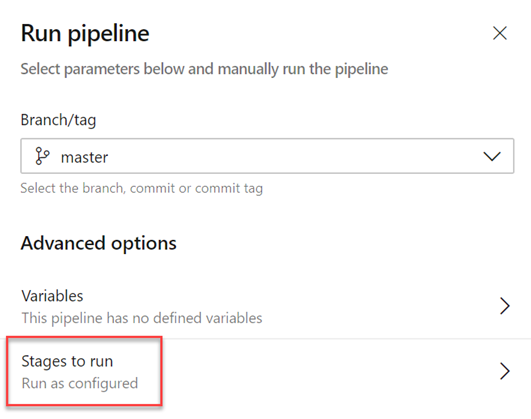
Přeskočení fáze je ekvivalentem opětovného zobrazení závislostí mezi fázemi. Všechny přímé podřízené závislosti vynechané fáze závisí na nadřazeném nadřazeném objektu vynechané fáze. Pokud se spuštění nezdaří a pokusíte se znovu spustit neúspěšnou fázi, bude mít tento pokus stejné přeskočení. Pokud chcete změnit, které fáze se přeskočí, musíte spustit nové spuštění.
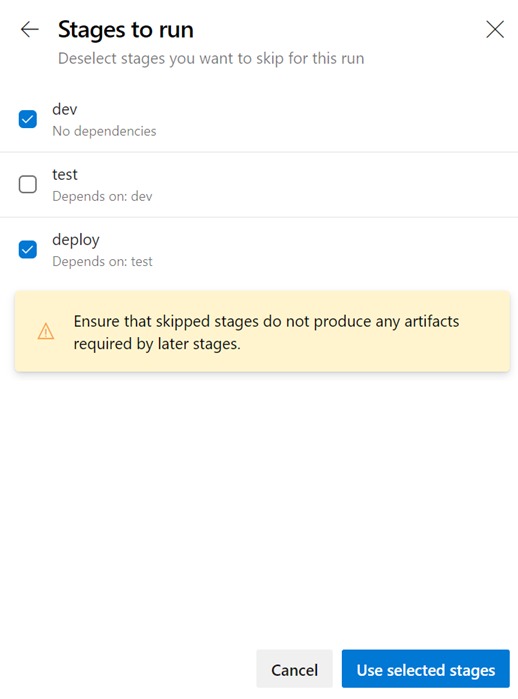
Generování sestav
Miniatura burndownu vloženého sprintu
Sprint Burndown je zpátky! Před několika sprinty jsme odebrali kontextový burndown sprintu z hlaviček Sprint Burndown a Taskboard. Na základě vaší zpětné vazby jsme vylepšili a znovu zavedli miniaturu burndownu sprintu.
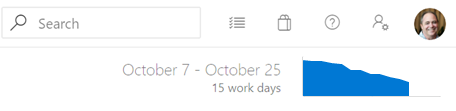
Kliknutím na miniaturu se okamžitě zobrazí větší verze grafu s možností zobrazit celou sestavu na kartě Analýza. Všechny změny provedené v celé sestavě se projeví v grafu zobrazeném v záhlaví. Teď ho tedy můžete nakonfigurovat na základě scénářů, bodů scénáře nebo počtu úkolů, nikoli jen zbývajícího množství práce.
Vytvoření řídicího panelu bez týmu
Teď můžete vytvořit řídicí panel, aniž byste ho přidružoval k týmu. Při vytváření řídicího panelu vyberte typ Řídicí panel projektu .
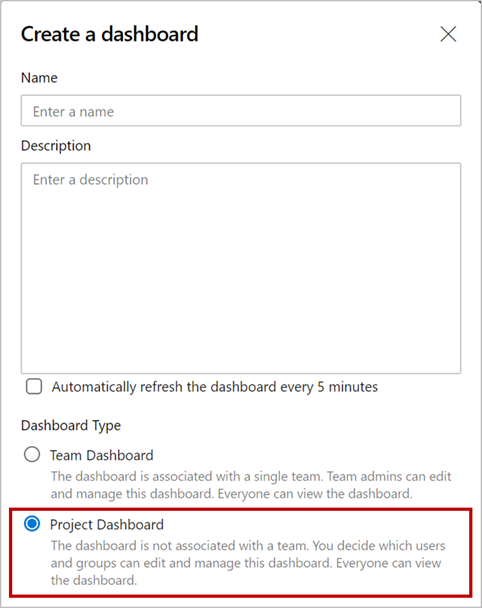
Řídicí panel projektu se podobá řídicímu panelu týmu s tím rozdílem, že není přidružený k týmu a můžete se rozhodnout, kdo ho může upravovat nebo spravovat. Stejně jako řídicí panel týmu je viditelný všem uživatelům v projektu.
Všechny widgety Azure DevOps, které vyžadují týmový kontext, byly aktualizovány tak, aby vám v jejich konfiguraci mohly vybrat tým. Tyto widgety můžete přidat na řídicí panely projektu a vybrat požadovaný tým.
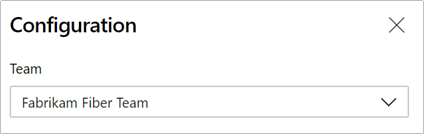
Poznámka
U vlastních widgetů nebo widgetů třetích stran předá řídicí panel projektu těmto widgetům výchozí kontext týmu. Pokud máte vlastní widget, který závisí na kontextu týmu, měli byste aktualizovat konfiguraci, abyste mohli vybrat tým.
Další kroky
Poznámka
Tyto funkce se budou zavádět během následujících dvou až tří týdnů.
Přejděte na Azure DevOps a podívejte se.
Jak poskytnout zpětnou vazbu
Rádi bychom se dozvěděli, co si o těchto funkcích myslíte. Pomocí nabídky nápovědy můžete nahlásit problém nebo poskytnout návrh.
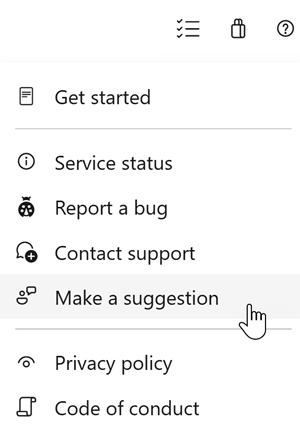
Můžete také získat rady a odpovědi na vaše otázky od komunity na Stack Overflow.
Díky,
Jeff Beehler